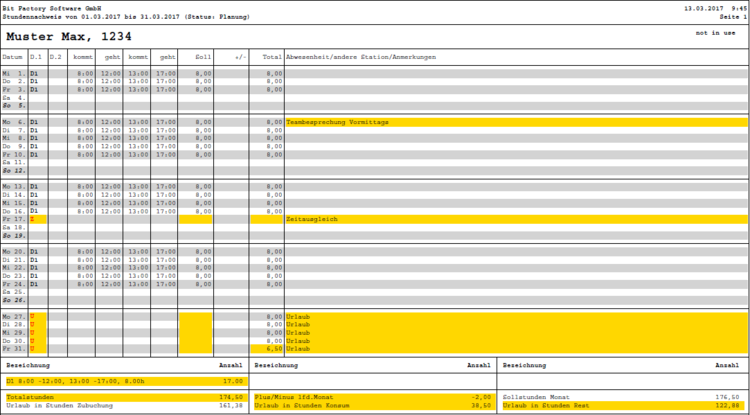Allgemein
Der intelligente Stundennachweis dient dazu, Änderungen im Ausdruck des Stundenachweises hervorzuheben. Entstandene Änderungen seit dem vorherigem Aufruf des intelligenten Stundennachweises werden farblich hervorgehoben. Der intelligente Stundennachweis kann im Monatsplan über das Kontextmenü am Personal über den Eintrag "iStundennachweis öffnen" geöffnet werden. Zusätzlich ist es möglich, automatisch E-Mails an die am Personal hinterlegte Adresse zu senden, sobald sich der Stundennachweis geändert hat.
Die folgenden Elemente des Stundennachweises werden auf Änderungen überwacht:
- angezeigte Tageskonten
- angezeigte Wochenkonten
- angezeigte Monatskonten
- D.1/D.2 Spalten
- Abwesenheit/andere Station/Anmerkungen
- Dienstanzahl
Die Standard Tagessummen Soll, Ist und Saldo(wenn keine andere Summenspaltenansicht eingestellt ist) werden nicht auf Änderungen geprüft.
Einrichtung
Konfigurationsdatei
Um den intelligenten Stundennachweis vom Monatsplan aus anfordern zu können, ist keine weitere Konfiguration erforderlich.
Für den automatischen Versand via E-Mail bei Änderung müssen die folgenden Einträge in der Konfiguration ergänzt werden:
, "modelPlugins" :
{ "0" : "Bfx.Alex.SmartTimeSheet.Model.dll" //- Ab v2017.25.90.6 nicht mehr erforderlich
}
, "serverDaemonPlugins" :
{ "0" : "Bfx.Alex.SmartTimeSheet.Model.dll"
}
Einstellungen
Info: Die automatische Prüfung auf Änderungen erfolgt nur wenn dieses Personal von keinem Benutzer in Alex betrachtet wird.(z.B.: Monatsplan geöffnet)
iStundennachweis via E-Mail
Definiert ob der iStundennachweis bei Änderungen via E-Mail an die Mitarbeiter versendet wird.
manuelle Sperre/Freigabe des Versands
Ab der Version 2018.16 ist es möglich, den Versand von intelligenten Stundennachweisen für das ausgewählte Monat und die ausgewählte Planungseinheit erst ab einer manuellen Freigabe auszulösen. Dazu sollte der Parameter "iStundennachweis via E-Mail" auf der Planungseinheit auf Nein gesetzt sein.
Manuelle Freigabe:
- Rechte-Maus-Klick auf den Reiter des geöffneten Monatsplans (oder auch in der Monatsplansuche auf den gewünschten Plan)
- iStundennachweis Benachrichtigung freigeben: ![]()
Die manuelle Freigabe setzt den Parameter "iStundennachweis via E-Mail" für dieses Monat auf Ja.
So sieht der Menüpunkt aus, wenn der Parameter "iStundennachweis via E-Mail" bereits auf Ja gesetzt wurde:
![]() - würde man nochmal draufklicken, ist der e-mail-Versand wieder ausgeschaltet.
- würde man nochmal draufklicken, ist der e-mail-Versand wieder ausgeschaltet.
Summen ignorieren für Vergeich
- JA: Es werden keine Summen für den Vergleich herangezogen. (D.h eine Veränderung der Summen löst keinen E-Mailversand aus)
- NEIN:
- Standardsummen: werden die Tagessummen nicht abgeändert, so werden diese auch nicht für den Vergleich herangezogen.
- Sobald am Stundennachweis andere Tagessummen hinterlegt werden, werden diese auch für den Vergleich herangezogen
- Standardsummen: werden die Tagessummen nicht abgeändert, so werden diese auch nicht für den Vergleich herangezogen.
Für Status 'Nicht erzeugt' prüfen
- JA: Es wird ein Vergleich im Status "Nicht erzeugt" durchgeführt -> Änderungen ergeben einen E-Mailversand
Für Status 'Planung' prüfen
- JA: Es wird ein Vergleich im Status "Planung" durchgeführt -> Änderungen ergeben einen E-Mailversand
Für Status 'Ist' prüfen
- JA: Es wird ein Vergleich im Status "Ist" durchgeführt -> Änderungen ergeben einen E-Mailversand
Anzahl Monate nicht erzeugt
Hier wird die Anzahl der Monate definiert in denen der Status nicht erzeugt geprüft wird.
Prüfintervall
Wie oft der Dienstplan auf Änderungen überprüft werden soll, kann definiert werden. Systemeinstellungen - Intelligente Benachrichtungen - Prüfintervall [Min, 0=Aus]
Dieser Parameter gilt für sowohl für den intelligenten Dienstplan als auch für den intelligenten Stundennachweis!
Personalstammdaten
In den Personalstammdaten muss nun eine E-Mail Adresse hinterlegt werden.
Verwendungsbeispiel
Die erste Anforderung(oder E-Mail) des intelligenten Stundennachweises für einen Monat und Planstatus ist ein normaler Stundennachweis ohne markierte Änderungen. Wurde der intelligente Stundennachweis manuell angefordert, muss danach gespeichert werden, ansonsten werden am nächsten Stundennachweis bereits gesichtete Änderungen angezeigt.
Die nächste Anforderung(oder E-Mail) zeigt Änderungen zum vorherigem Stundennachweis indem es diese farblich hinterlegt.